Aus Versionskontrolle freigeben
Der Befehl Aus Versionskontrolle freigeben wird unterstützt, wenn das verwendete Versionskontrollsystem die Freigabe von Dateien unterstützt. Sie können eine Datei freigeben, sodass sie auf mehreren lokalen Rechnern verfügbar ist. Wenn an einer dieser Dateien eine Änderung vorgenommen wird, wird dies in allen anderen freigegebenen Versionen übernommen.
Wählen Sie das (in der Abbildung unten markierte) Projekt im Fenster "Projekt" der Applikation aus und klicken Sie anschließend auf den Befehl Aus Versionskontrolle freigeben.
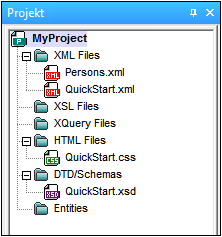
Daraufhin wird das Dialogfeld "Share To [Ordner]" (Abbildung unten) angezeigt.
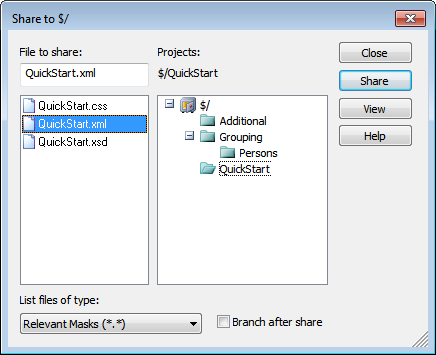
Um die gewünschten Dateien auszuwählen, wählen Sie zuerst den Ordner, in dem sich die Dateien befinden, in der Projektstruktur auf der rechten Seite aus. Die Dateien im ausgewählten Ordner werden im Fenster auf der linken Seite angezeigt. Wählen Sie die freizugebende Datei aus (um mehrere Dateien auszuwählen, halten Sie beim Anklicken die Strg-Taste gedrückt). Die ausgewählten Datei(en) werden im Textfeld Files to Share (links oben) angezeigt. Die Dateien verschwinden aus dem Fenster auf der linken Seite. Klicken Sie auf Freigeben und anschließend Schließen, um die ausgewählte(n) Datei(en) in den lokalen freigegebenen Ordner zu kopieren.
Der freigegebene Ordner wird im Namen des Dialogfelds "Share to [Ordner]" angegeben. In der Abbildung oben ist es der lokale Ordner (da sich das Zeichen $ in dem Ordner im Repository, an den der lokale Ordner gebunden ist, befindet). Sie können den freigegebenen Ordner im Dialogfeld "Versionskontrolle wechseln" (Abbildung unten, Versionskontrolle wechseln) sehen und den Ordner durch Ändern des lokalen Pfads und Binding einstellen.
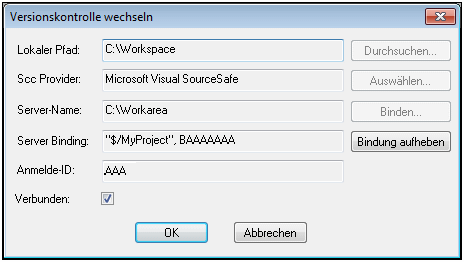
Nähere Informationen zum Freigeben von Dateien über Ihr Versionskontrollsystem finden Sie in der Benutzerdokumentation zu Ihrem Versionskontrollsystem.